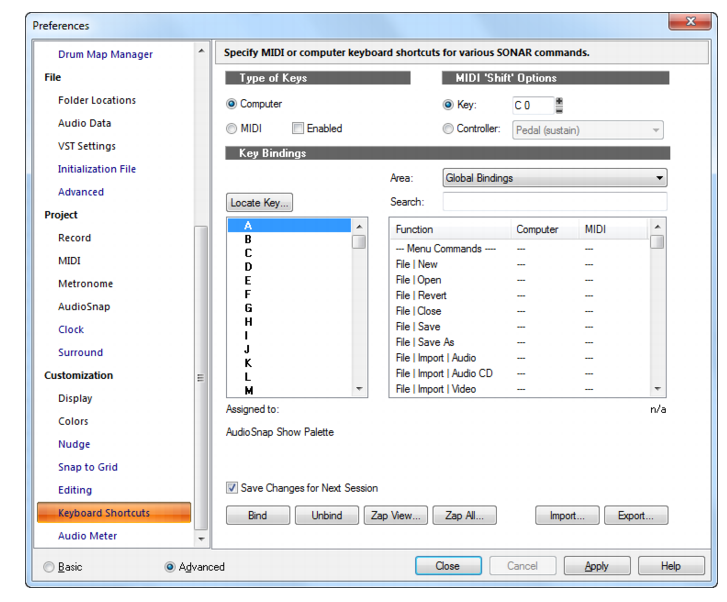Anpassung - Tastenzuordnungen (Erweitert)Durch Verwendung von Tastenzuordnungen können Sie zahlreiche SONAR-Funktionen mit Ihrer Computertastatur oder Ihrem MIDI-Keyboard steuern. So können Sie oft benötigte und verwendete Funktionen schnell und einfach aufrufen.In der Kategorie Tastenzuordnungen können Sie festlegen, welche Tasten oder Tastenkombinationen Sie für bestimmte SONAR-Funktionen verwenden möchten.Die Kategorie Tastenzuordnungen umfasst die folgenden Einstellungen:Die Optionen in diesem Bereich legen fest, mit welchen Arten von Tasten SONAR-Funktionen ausgeführt werden:










Tip - Searching Documentation
Tip: To search for a specific topic, type your search query in the Search Cakewalk.com field at the top right of this page.
When the search results appear, click which product's documentation you would like to search to filter the search results further.
Note - Using Offline Help
Note: If you prefer to always use offline Help, go to Edit > Preferences > File > Advanced in your Cakewalk software and select Always Use Offline Help.
If you are not connected to the internet, your Cakewalk software will default to showing offline help until an internet connection becomes available.